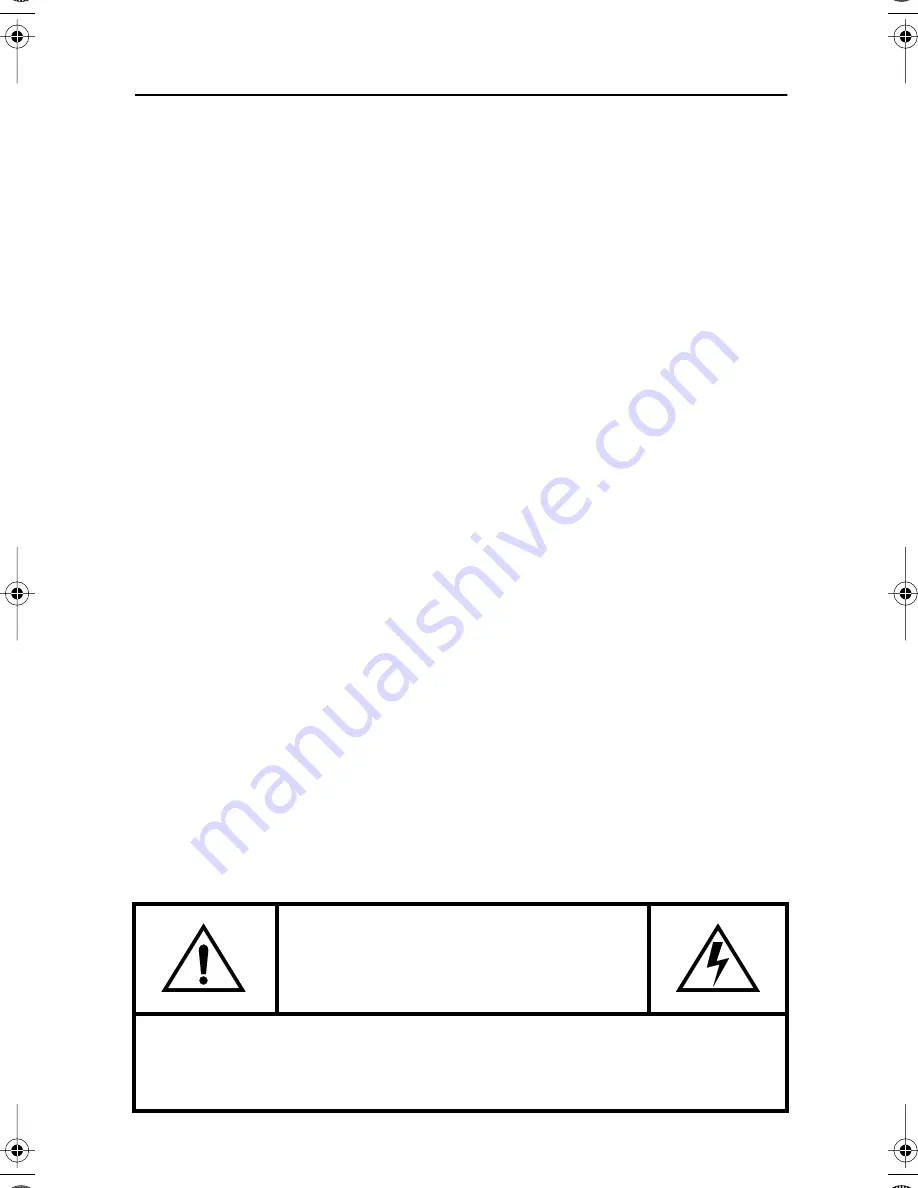
Español 2
1
Antes de conectar el cable de alimentación de c.a. al adaptador de c.c., asegúrese de que el
voltaje del adaptador de c.c. se corresponde con el voltaje de la energía eléctrica de su zona.
2
Nunca inserte objetos metálicos en las aberturas del mueble del monitor de Liquid Cristal
Display (LCD). Esto podría crear riesgos de sacudidas eléctricas.
3
Para evitar una sacudida eléctrica, nunca toque el interior de la LCD Monitor. Solamente un
técnico cualificado deberá abrir el compartimento de la LCD Monitor.
4
Nunca use la LCD Monitor si el cable de alimentación eléctrica está dañado. No debe permitir
que se apoyen objetos sobre dicho cable y manténgalo alejado de áreas en las que se pueda
tropezar con él.
5
Al desenchufar la LCD Monitor, asegúrese de tirar del enchufe, no del cable.
6
Las aberturas en el mueble de la LCD Monitor tienen la finalidad de ventilar su interior. Para
prevenir el recalentamiento, estas aberturas no deben ser bloqueadas o cubiertas. Evite
colocar la LCD Monitor sobre una superficie blanda tal como una cama, un sofá o alfombra ya
que esto podría obstruir la ventilación a través de las aberturas del fondo del mueble. Si la
LCD Monitor está colocada en una librería o cualquier otro espacio cerrado, asegúrese de que
exista una ventilación adecuada.
7
Coloque la LCD Monitor en un lugar que tenga el mínimo de humedad y de polvo.
8
No exponga la LCD Monitor a la lluvia y no la utilice cerca del agua (en cocinas, cerca de
piscinas, etc.). Si la LCD Monitor se mojara accidentalmente, desconéctela inmediatamente y
llame a un distribuidor autorizado. La LCD Monitor se puede limpiar con un paño húmedo, pero
asegúrese de desconectarla antes.
9
Coloque la LCD Monitor sobre una superficie sólida y trátela con cuidado. La pantalla está
compuesta por un vidrio muy fino cubierto por una capa frontal de plástico que se puede dañar
si se cae, se la golpea o se somete a presiones. No limpie el panel frontal con materiales de
tipo acético (como la acetona), alcohol etílico, tolueno, ácido etílico, metilo ni cloruros, ya que
podrían dañar el panel.
10
Coloque la LCD Monitor lo más cerca posible de un enchufe de c.a.
11
Si la LCD Monitor no funciona normalmente – (particularmente si se perciben ruidos u olores
anormales) – desconéctela inmediatamente y contacte con un distribuidor autorizado o un
centro de asistencia técnica.
12
Las temperaturas altas pueden causar problemas. No trate de usar la LCD Monitor bajo la
acción directa del sol y manténgala alejado de calentadores, estufas, chimeneas y otras
fuentes de calor.
13
Desenchufe la LCD Monitor si no va a utilizarla durante un período prolongado de tiempo.
14
Desenchufe la LCD Monitor de la alimentación c.a. antes de realizar cualquier mantenimiento.
PRECAUCIÓN
RIESGO DE SACUDIDA ELÉCTRICA
NO ABRIR
PRECAUCIÓN: PARA REDUCIR EL RIESGO DE SACUDIDAS ELÉCTRICAS, NO
DESMONTE LAS TAPAS DEL EQUIPO. EN EL INTERIOR NO HAY PIEZAS
MANTENIBLES POR EL USUARIO. EL SERVICIO DEBE SER HECHO POR
PERSONAL DE SERVICIO CUALIFICADO.
Instrucciones de seguridad
180T (SP) body Page 2 Wednesday, December 6, 2000 11:54 AM





































